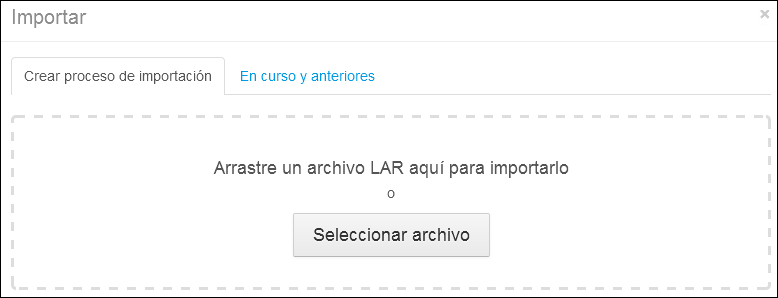Podemos utilizar la opción exportar/importar una comunidad para dos finalidades:
- Guardar una copia de seguridad.
- Duplicar la comunidad.
La copia se puede guardar en un archivo de nuestro ordenador, quedando almacenada la estructura de secciones o páginas, su apariencia, sus datos, etc.
Conviene tener en cuenta qué es lo que no se copia o guarda de una comunidad:
- Los contenidos creados con el Administrador de Contenidos. Para guardar estos contenidos es necesario realizar la operación desde el propio Administrador de Contenidos.
El procedimiento de exportación e Importación es necesario realizarlo desde el Panel de Control -> Sitios web. En las Acciones elegimos "Administrar Páginas":
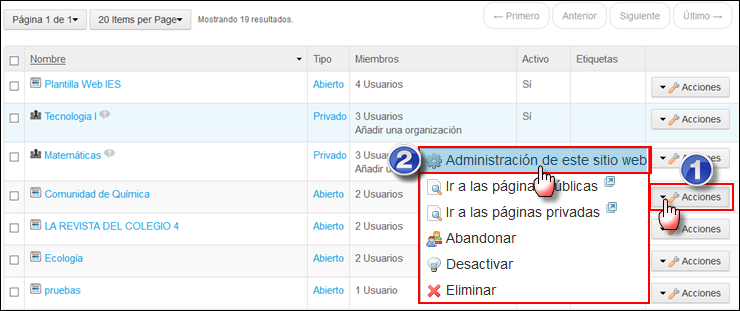
Una vez aquí, seleccionamos la pestaña Exportar:
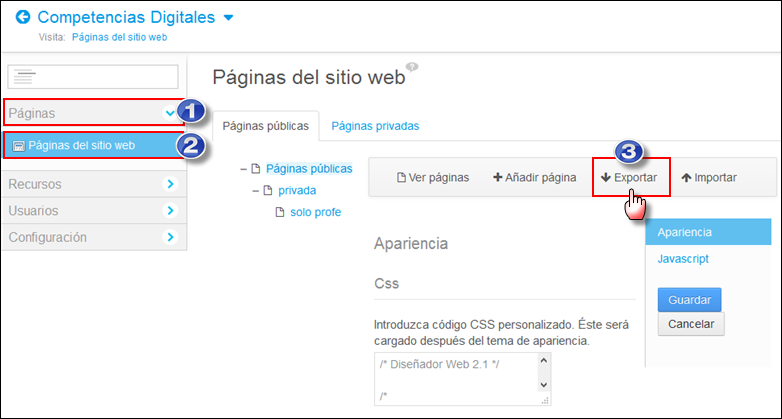
En general, mantendremos las opciones por defecto que nos proporciona la aplicación. Pero si, por ejemplo, queremos guardar también los permisos habremos de marcar "Permisos".
Al pinchar en el botón "Exportar" toda la información queda guardada en un archivo con extensión "*.lar" y con el nombre de la comunidad que estemos exportando. Podemos modificar el nombre del archivo, pero no debemos hacerlo con la extensión.
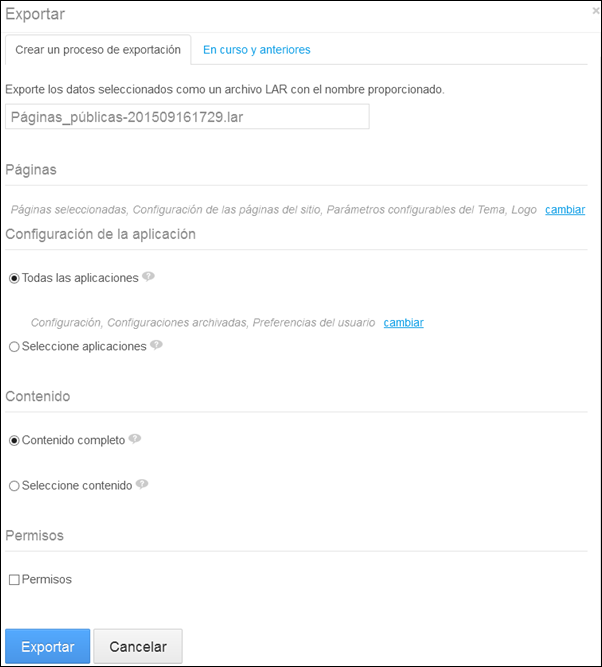
La importación es justamente el proceso inverso al de exportación. Hemos de tener, claro está, un archivo en el que previamente hayamos exportado o guardado una comunidad.
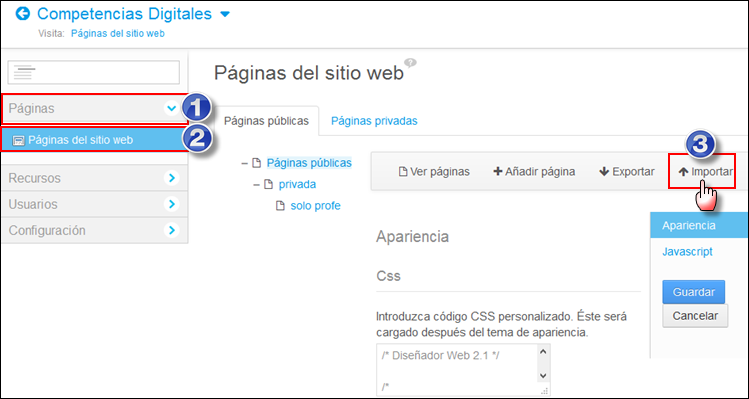
Ahora la opción a elegir es la de importar: